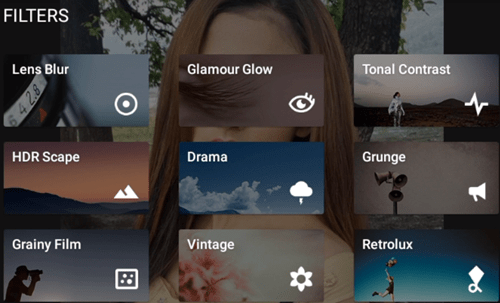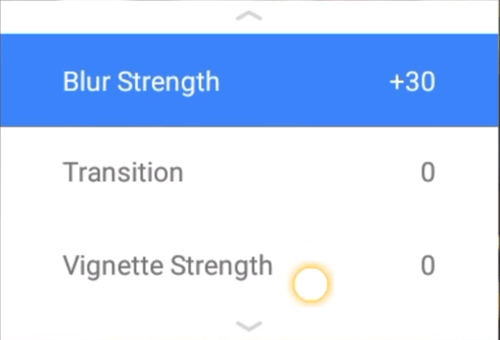Snapseed เป็นแอปพลิเคชันฟรีของ Google สำหรับแก้ไขรูปภาพ บางคนเปรียบเทียบแอปนี้กับ Instagram แต่นั่นเป็นสิ่งที่ผิด นี่เป็นแอปพลิเคชั่นแก้ไขรูปภาพระดับมืออาชีพพร้อมชุดอุปกรณ์ที่ยอดเยี่ยมและเอฟเฟกต์ต่าง ๆ มากมาย

คุณสามารถสร้างภาพสีป๊อป ใส่ฟิลเตอร์ต่างๆ ใช้การเปิดรับแสงสองครั้ง เอฟเฟกต์ข้อความ และเลนส์เบลอ สมาร์ทโฟนบางรุ่นมีโหมดแนวตั้งอยู่แล้วซึ่งสามารถเบลอพื้นหลังของภาพถ่ายได้ด้วยตัวเอง แต่ส่วนใหญ่ก็ยังไม่มี
หากโทรศัพท์ของคุณไม่รองรับคุณสมบัตินี้ คุณสามารถใช้ Snapseed แทนได้ คุณสามารถสร้างโบเก้ได้ บทความนี้จะสอนวิธีเบลอพื้นหลังอย่างสมบูรณ์แบบโดยใช้ Snapseed
เริ่มต้น
ก่อนดำดิ่งสู่การเบลอภาพบน Snapseed ตรวจสอบให้แน่ใจว่าได้ติดตั้งและอัปเดตแอปโดยใช้ร้านแอปอย่างเป็นทางการ นี่คือลิงก์ Google Play Store และลิงก์ Apple App Store เพื่อช่วยคุณประหยัดเวลา
สิ่งที่ช่างภาพส่วนใหญ่ต้องการทำให้สำเร็จด้วยภาพเบลอของ Snapseed คือโบเก้ นี่เป็นเทคนิคที่วัตถุในภาพอยู่ในโฟกัส ให้ชัดเจนที่สุดในขณะที่แบ็คกราวด์เบลอ
เคล็ดลับนี้เน้นความสนใจของผู้ดูไปที่หัวข้อหลักของภาพถ่ายโดยใส่พื้นหลังเข้าไปด้วย วิธีที่ง่ายที่สุดในการบรรลุเอฟเฟ็กต์นี้คือการใช้กล้องสะท้อนภาพเลนส์เดียวแบบดิจิทัล (DSLR) โทรศัพท์บางรุ่นยังได้รับคุณสมบัติโบเก้ แต่ก็ยังไม่ดีเท่ากล้อง DSLR
Snapseed ช่วยให้โทรศัพท์ของคุณจำลองกล้อง DSLR คุณภาพสูงโดยใช้เครื่องมือเบลอเลนส์
Snapseed: วิธีใช้เครื่องมือเลนส์เบลอ
การใช้เครื่องมือเบลอเลนส์ใน Snapseed นั้นไม่ใช่เรื่องยากเลย หลังจากที่คุณติดตั้งและอัปเดตแอปแล้ว ให้ทำตามขั้นตอนเหล่านี้:
- เปิดแอปพลิเคชัน Snapseed บนโทรศัพท์ของคุณ
- เพิ่มรูปภาพที่คุณต้องการโดยใช้ปุ่มเปิดหรือไอคอนเครื่องหมายบวกขนาดใหญ่ ซึ่งจะนำคุณไปยังแกลเลอรีโทรศัพท์ของคุณ ซึ่งคุณสามารถเลือกรูปภาพได้
- เมื่อรูปภาพของคุณโหลดแล้ว ให้ใช้ฟิลเตอร์ใน Snapseed เพื่อปรับแต่งรูปภาพ นอกจากนี้ คุณสามารถใช้ตัวเลือกปรับแต่งภาพ และเพิ่มความคมชัดหรือความอิ่มตัวของสี เมื่อเสร็จแล้ว ให้แตะที่ปุ่มเครื่องหมายถูกเพื่อบันทึกการเปลี่ยนแปลง
- หากภาพถ่ายของคุณมีแบ็คกราวด์จำนวนมาก เช่น หากอยู่ในตำแหน่งแนวนอน คุณควรครอบตัดภาพเพื่อช่วยให้ตัวแบบโดดเด่น ใช้เมนูเครื่องมือและเลือกครอบตัด ทำการปรับขอบอื่นๆ ที่จำเป็น แตะที่เครื่องหมายถูกที่ด้านล่างขวาเมื่อคุณทำเสร็จแล้ว
- จากนั้นคุณสามารถเลือกเมนูเครื่องมือและสุดท้ายใช้เลนส์เบลอ เลือกรูปร่างของการเบลอ มีตัวเลือกมากมาย เช่น การเบลอแบบวงกลมและเชิงเส้น
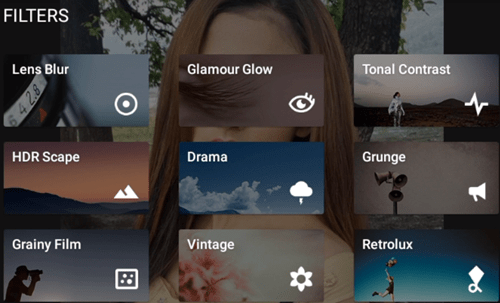
- ใช้เครื่องมือเบลอเพื่อสร้างโครงร่างรอบๆ ตัวแบบของคุณ คุณสามารถบีบรูปภาพเพื่อซูมเข้า ทำให้เส้นขอบเบลอของคุณอยู่ใกล้ที่สุดเท่าที่จะเป็นไปได้ ตามวัตถุในรูปภาพ
ปรับแต่งภาพเบลอ
คุณอาจคิดว่างานของคุณเสร็จแล้ว แต่ก็ไม่เป็นเช่นนั้น Snapseed เป็นโปรแกรมแก้ไขรูปภาพระดับมืออาชีพ และมีการปรับแต่งมากมายที่คุณสามารถทำได้นอกเหนือจากการเบลอชั้นแรก ทำตามขั้นตอนเหล่านี้เพื่อปรับแต่งเอฟเฟกต์เลนส์เบลอ:
- คุณสามารถใช้เลเยอร์อื่นกับภาพเบลอได้ ซึ่งจะทำให้ฉากหลังเบลอกับตัวแบบในภาพ คุณสามารถทำได้โดยปัดรูปภาพขึ้นแล้วแตะที่การเปลี่ยนในเมนูดรอปดาวน์ จากนั้นคุณควรลากตัวเลื่อนไปทางซ้าย
- เมื่อเปลี่ยนภาพเสร็จแล้ว คุณสามารถเลือกระดับความเบลอได้ ปัดขึ้นบนรูปภาพอีกครั้งแล้วเลือกความชัดของภาพเบลอจากเมนู จากนั้นลากตัวเลื่อนไปทางขวา
- นอกจากนี้ คุณสามารถเพิ่มเอฟเฟกต์ขอบมืดที่ขอบได้ หากคุณต้องการให้ขอบยังคงเป็นสีเดิม ให้เลื่อนตัวเลื่อนของขอบมืดไปที่ศูนย์
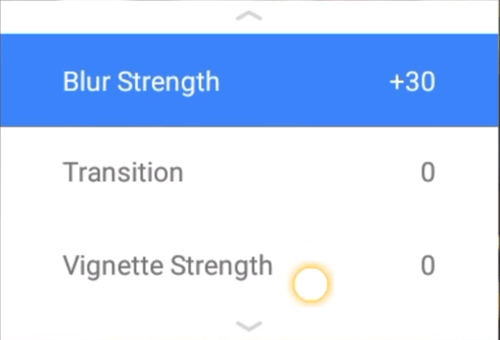
- สุดท้าย เมื่อเสร็จแล้ว คุณสามารถบันทึกการเปลี่ยนแปลงและส่งออกรูปภาพที่เบลอไปยังแกลเลอรีรูปภาพของคุณได้
ความคิดและเคล็ดลับสุดท้าย
ที่นั่น คุณเพิ่งได้เรียนรู้วิธีที่ง่ายที่สุดในการใช้เลนส์เบลอใน Snapseed แอปที่มีประสิทธิภาพนี้ยอดเยี่ยม และจะดีขึ้นเรื่อยๆ ยิ่งคุณคุ้นเคยมากขึ้น คุณสามารถทดลองและสร้างเอฟเฟกต์เจ๋ง ๆ ได้ทุกประเภท ใช้ฟิลเตอร์ต่าง ๆ เพื่อยกระดับภาพถ่ายของคุณไปอีกระดับ
มีวิธีอื่นๆ ในการใช้การเบลอของเลนส์ใน Snapseed แต่จะล้ำหน้ากว่าและใช้เวลามากกว่า คุณเบลอพื้นหลังในภาพถ่ายของคุณหรือไม่? ถ้าไม่คุณจะให้มันไป? บอกความคิดเห็นของคุณในความคิดเห็นด้านล่าง